Use as localizações para informar seusestudantesonde um evento criado por calendário ou uma sessão de classe está ocorrendo. Use a ferramenta Localizações para definir locais ativos ou inativos, bem como redefinir layouts associados.
Observação: as localizações podem ser vinculados a eventos na ferramenta Calendário. Consulte o tópico Gerenciar eventos do curso com a ferramenta Calendário para obter detalhes.
As localizações são criadas e vinculadas a layouts usando a ferramenta Mapas de classe. Você pode configurar um layout ativando/desativando lugares para reproduzir o ambiente de sala de aula. Consulte o tópico Criar e gerenciar mapas de classe para obter detalhes.
Importante: você deve receber as permissões Localização > Gerenciar localizações e Excluir localizações para acessar a ferramenta Localizações. Entre em contato com seu administrador para obter mais detalhes.
Configurar localizações como ativas ou inativas
As localizações estão inativas por padrão.
Para definir localizações ativas ou inativas
- Na barra de navegação do curso, clique em Localizações.
- Na página Localizações, selecione a localização que deseja tornar ativa ou inativa e siga um destes procedimentos:
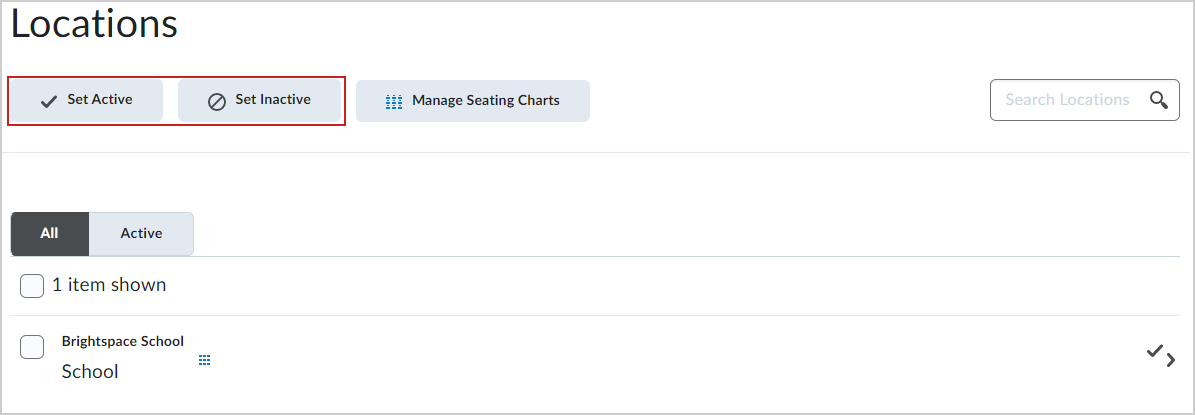
Figura: os botões Definir como ativa e Definir como inativa.- Clique em Definir como ativa. A localização selecionada é definida como ativa e uma marca de seleção é exibida ao lado do nome da localização.
- Clique em Definir como inativa. A localização selecionada é definida como inativa e um símbolo "Não" é exibido ao lado do nome da localização.
Observação: não é possível criar um mapa da classe para uma localização inativa, nem associar uma localização inativa a eventos do Calendário.
Clique na guia Ativa para revisar todas as localizações ativas.
Redefinir um layout
Se você personalizou layouts para cursos individuais, pode revertê-los ao layout original definido pela organização.
Para redefinir um layout
- Na barra de navegação do curso, clique em Localizações.
- Na página Localizações, passe o mouse sobre o ícone ao lado do nome da localização e clique para abrir o layout da localização.
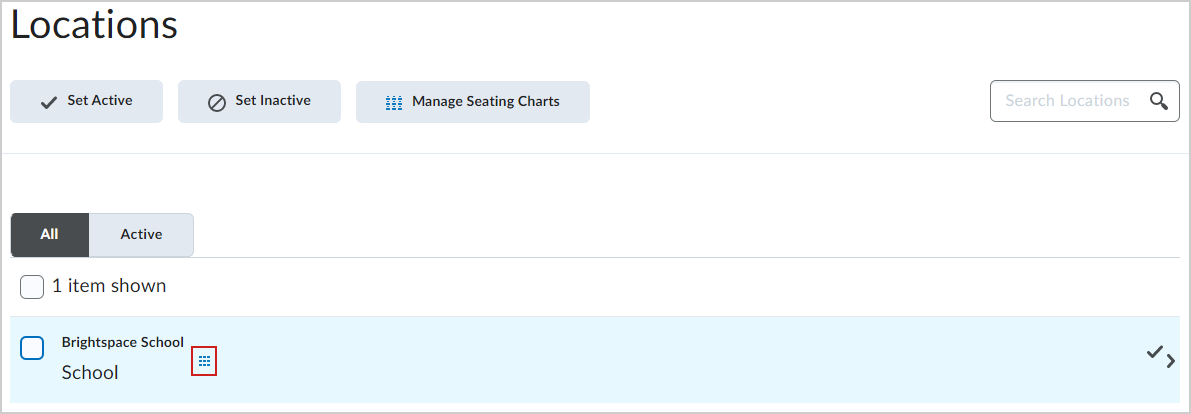
Figura: o ícone de layout.
- Clique em Mais ações e, em seguida, clique em Redefinir layout.
O layout da localização é redefinido.